提供最新win7旗舰版、win10专业版、win11正式版系统下载
专题 |
时间:2019-02-13 17:14:21 来源:www.win7qijian.com 作者:系统玩家
经常会有电脑中的键盘无法使用的问题,所以我们都会使用电脑中的软键盘进行临时解决,非常的方便,那么win7操作系统桌面软键盘的打开方法是怎样的呢?对于这一操作,有兴趣的用户就看看小编带来了方法步骤吧。
win7操作系统桌面软键盘的打开方法是怎样的?
1、进入开始中,打开所有程序选项,如下图所示
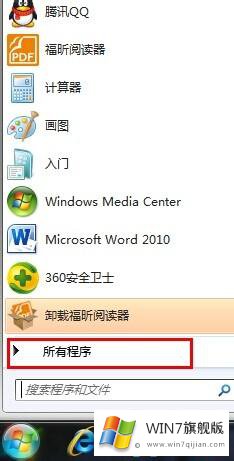
2、进入附件,点击打开运行选项,如下图所示
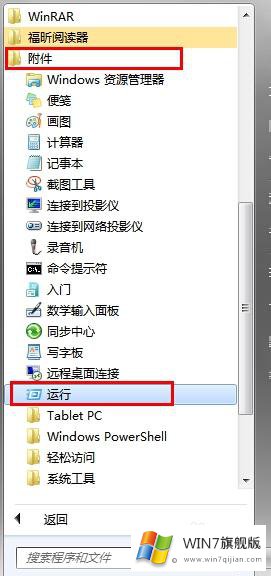
3、执行命令osk即可, 如下图所示
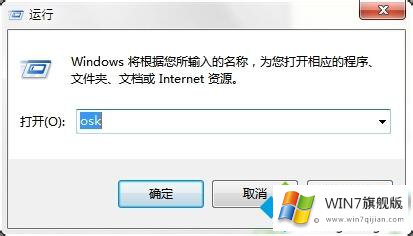
4、即可出现屏幕键盘,如下图所示

通过以上的方法我们知道,只要进入到运行中,并进行命令执行就可以打开了,是不是非常的简单呢,所以不知道win7操作系统桌面软键盘的打开方法是怎样的的用户就看看吧,这一方法非常的实用哦。